前言
实现轨迹回放,GMap.NET有对应的类GMapRoute。这个类函数很少,功能有限,只能实现简单的轨迹回放。要实现更复杂的轨迹回放,就需要自己动手了。
本文介绍一种方法,可以实现复杂的轨迹回放。有句话“功夫在诗外”,GMap.NET给你提供了基本地图处理功能;但是不要让CMap.NET束缚了手脚。你需要有深刻理解地图实现原理,深入理解WPF动画的原理,才能到达随心所欲。最终的效果如下:
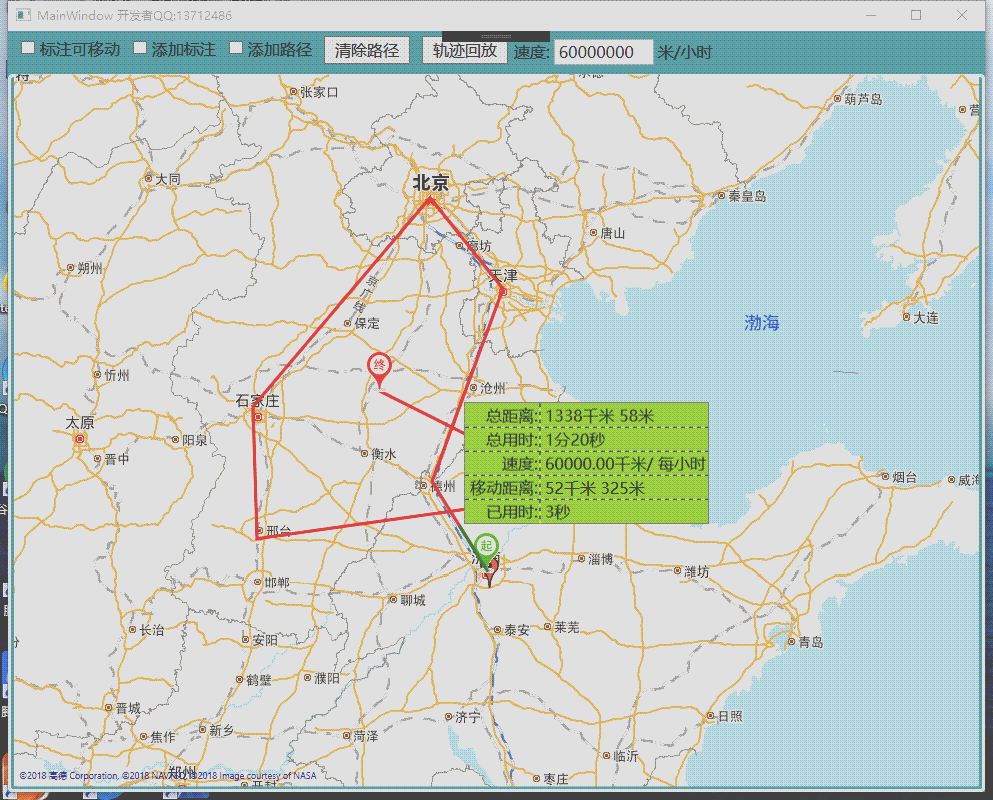
GMap.NET 显示原理
地图就是由许多方格“瓦片”组合而来。当你移动或缩放时,GMap.NET会根据当前位置、显示窗口、缩放级别,到地图服务器获取图片。所以地图控件本质上就是显示图片的控件,只是这些图片包含了坐标信息。
地图上加轨迹,就是在图片上画线。这些线要与gps坐标点吻合。通过GMapMarker不仅可以加标注,也可以实现轨迹。需要将gps坐标点转换成控件的坐标点,再连成线就可以了。本文就是通过GMapMarker实现了轨迹回放。
1 实现轨迹显示
通过自定义控件UserControlMapRoute实现了轨迹显示功能。需要将此控件加入到GMapMarker。

GMapMarker _routeMaker = new GMapMarker(point);
UserControlMapRoute routeCtrl = new UserControlMapRoute() { Marker = _routeMaker, MapCtrl = MainMap };
routeCtrl.Init();
_routeMaker.Shape = routeCtrl; //将图层添加到地图
this.MainMap.Markers.Add(_routeMaker);

UserControlMapRoute有两个功能:显示轨迹起始点,显示轨迹。将轨迹显示功能放在类MapRoutePath中实现。该类实现的功能就是根据gps坐标显示轨迹。该类包含的变量有:

class MapRoutePath
{ public GMapControl MapCtrl { get; private set; } //地图控件
public Panel ParentPanel { get; private set; } //父面板,将PathRouteLine加入面板。
public Path PathRouteLine { get; private set; } //显示轨迹
List
List
public List
}

实现轨迹功能是变量PathRouteLine,该变量的父控件是ParentPanel(就是控件UserControlMapRoute 中的根Grid控件)。MapCtrl 控件主要作用就是提供了将gps坐标转换成控件坐标的函数。
实现将gps做标注转换成控件坐标的方法:

private void ToLocalPoint()
{ //\_listGpsPoint存储所gps坐标 \_listCtrlPt存储转换后控件坐标
_listCtrlPt.Clear(); foreach (PointLatLng pt in _listGpsPoint)
{
Point ptGrid = ToCtrlPoint(pt);
_listCtrlPt.Add(ptGrid);
}
}
Point ToCtrlPoint(PointLatLng gpsPoint)
{ //转换成GMap.NET控件坐标
GPoint ptOfMapCtrl = MapCtrl.FromLatLngToLocal(gpsPoint); //GMap.NET控件坐标要转换成 控件相对于直接父面板的坐标
Point ptToMapCtrl2 = new Point(ptOfMapCtrl.X, ptOfMapCtrl.Y);
Point ptOfScreen \= MapCtrl.PointToScreen(ptToMapCtrl2);
Point ptOfParentPanel \= ParentPanel.PointFromScreen(ptOfScreen); return ptOfParentPanel;
}

坐标转换过程就是: GPS坐标 –》 GMap.NET控件坐标 –》 屏幕坐标 –》 控件相对于直接父面板的坐标。获取了控件坐标,就根据这些坐标画直线就行了。

private static void CreatPath(Path path, List<Point> listPt)
{ if (listPt.Count <= 1)
{
path.Data \= null; return;
}
PathFigure pathFigure \= new PathFigure();
pathFigure.StartPoint \= listPt\[0\]; //起始点
for (int i = 1; i < listPt.Count; i++)
{ //加入线段
LineSegment line = new LineSegment() { Point = listPt\[i\] };
pathFigure.Segments.Add(line);
}
PathGeometry geometry \= new PathGeometry();
geometry.Figures.Add(pathFigure);
path.Data \= geometry;
}

2 实现轨迹回放.
要实现两个功能:通过不同的线颜色来指示当前行动轨迹;提示当前所在的位置、用时等信息的tip框。
轨迹移动 假如显示轨迹的线颜色为红色,通过绿色来显示当前经过的位置。再增加一个变量_pathMoveRouteLine(类型也为Path) 就可以了。_pathMoveRouteLine的颜色为绿色,所显示的路径要和PathRouteLine 路径完全相同。_pathMoveRouteLine路径长度要实时计算出来,随着时间推移,路径不断变长。需要增加一个定时器,不停的计算当前所在的位置。在定时器中,调用函数ShowRouteMove();

private void ShowRouteMove()
{ //线路总长度
double totalDistance = GetDistance(); if (totalDistance == 0) return; //更加时间,计算当前走过的长度
TimeSpan span = DateTime.Now - \_startMoveTime; double curDistance = \_moveSpeed \* span.TotalHours; if (curDistance > totalDistance)
{
StopMove();
curDistance \= totalDistance;
}
Path path \= CreateMovePath(); //根据已走过的距离,获取需要显示的点
List<Point> listCtrlPoint = GetListByDistance(curDistance);
CreatPath(path, listCtrlPoint);
ShowMoveTip(listCtrlPoint.Last(), curDistance);
}


//根据当前移动的距离,获取相应的控件坐标
private List
{
List
PointLatLng lastPt = new PointLatLng(); foreach (PointLatLng pt in ListGpsPoint)
{
i++; if (i == 1) //第一个点
{
result.Add(ToCtrlPoint(pt));
lastPt = pt; continue;
} else { double lineDistance = MapHelper.GetDistance(lastPt, pt);
lastPt = pt; if (lineDistance == 0) continue; if ((start + lineDistance) == distance) //gps坐标恰好符合当前的距离
{
result.Add(ToCtrlPoint(pt)); break;
} else if ((start + lineDistance) < distance) //当前的点小于需要的距离
{
result.Add(ToCtrlPoint(pt));
start += lineDistance;
} else { //最终的点 落在两个gps点之间,需要进一步计算
double midDistance = distance - start; double rate = midDistance / lineDistance;
Point endPoint \= ToCtrlPoint(pt);
Point midPoint \= MapHelper.GetMidPoint(result.Last(), endPoint, rate);
result.Add(midPoint); break;
}
}
} return result;
}


class MapHelper
{ //根据两点坐标,和在这两点之间的比例,获取计算后的坐标
internal static Point GetMidPoint(Point start, Point end, double rate)
{
Point result = new Point();
result.X = start.X + rate * (end.X - start.X);
result.Y = start.Y + rate * (end.Y - start.Y); return result;
}
}

提示框显示 提示框所在的位置就是移动轨迹的最后一个点的位置。为了更好的显示效果,对这个坐标做一定的偏移:

UserControlMoveTip _userControlMoveTip; private void ShowMoveTip(Point startPoint,double moveDistance)
{ if(_userControlMoveTip == null)
{
_userControlMoveTip = new UserControlMoveTip();
_userControlMoveTip.HorizontalAlignment = HorizontalAlignment.Left;
_userControlMoveTip.VerticalAlignment = VerticalAlignment.Top;
ParentPanel.Children.Add(_userControlMoveTip);
} if (_userControlMoveTip.ActualHeight == double.NaN)
{
_userControlMoveTip.Visibility = Visibility.Hidden; return;
}
\_userControlMoveTip.Visibility \= Visibility.Visible;
\_userControlMoveTip.TotalDistance \= GetDistance();
\_userControlMoveTip.TotalTimeSpan \= TimeSpan.FromHours(\_userControlMoveTip.TotalDistance / \_moveSpeed);
\_userControlMoveTip.MoveSpeed \= \_moveSpeed;
\_userControlMoveTip.MoveDistance \= moveDistance;
\_userControlMoveTip.TimeElapse \= (DateTime.Now - \_startMoveTime);
\_userControlMoveTip.Margin \= new Thickness(startPoint.X+5, startPoint.Y - \_userControlMoveTip.ActualHeight-2, 0, 0);
}

_userControlMoveTip是用户控件,用来显示总距离、已移动距离、移动时间等信息。
后记:有些开发者反映GMap.NET控件的WPF版提供的功能不够完善,有些功能不能采用拿来主义的方式。诚然,软件开发越来越复杂,借鉴别人的代码是必须的,但是不能丢弃软件开发的一些“基本功”。WPF确实不太好学,好多新的概念难以理解。好多开发者学习WPF浅尝辄止,所以在使用一些控件时,感到茫然。

